この記事では、Twitterの公式アプリで利用できる「データセーブ」機能の使い方について詳しく解説します。
Twitterの公式アプリで利用できる「データセーブ」機能とは?
Twitterの公式アプリで利用できる「データセーブ」機能とは、データ通信量を節約できる機能です。
Twitterの軽量版である「Twitter Lite(ツイッターライト)」に搭載されていた機能でしたが、Twitterの公式アプリでも使えるようになりました。
「Twitter Lite」って何?という方は、こちらの記事をどうぞ。
記事を取得できませんでした。記事IDをご確認ください。
この機能をオンにすると、タイムライン上の動画は自動再生されず、画像は低画質で読み込まれるようになります。
使い勝手はやや下がりますが、その分データ通信量を節約することが可能となっています。
Twitterを見る際に動画や画像にあまりこだわりがなく、データ通信量を節約したい人には、なかなかおすすめの機能となっています。
「データセーブ」機能の使い方
Twitterの公式アプリで「データセーブ」機能を使うには、
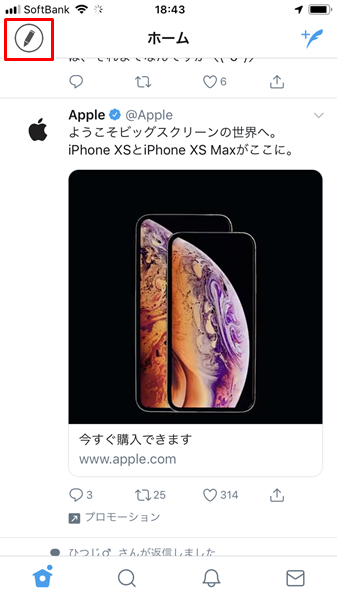
Twitterの公式アプリを起動し、左上の「自分のアイコン」をタップします。
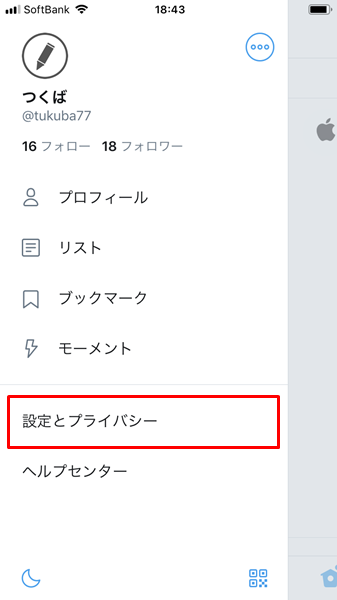
「メニュー」が表示されるので、「設定とプライバシー」をタップします。
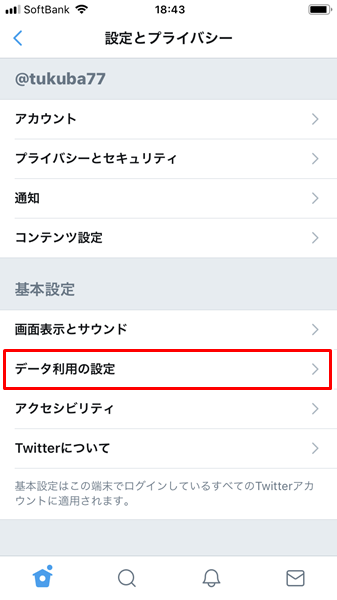
「設定とプライバシー」の画面が表示されるので、「データ利用の設定」をタップします。
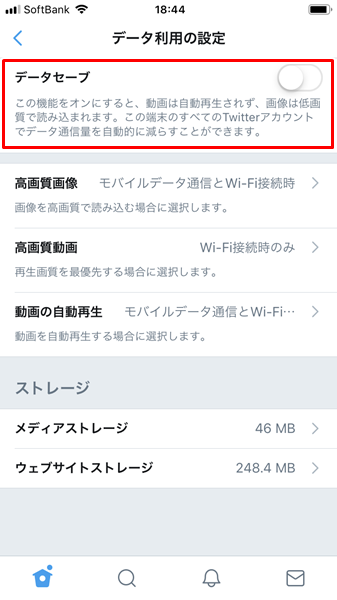
「データ利用の設定」の画面が表示されるので、「データセーブ」の項目にある「スイッチ」をタップします。
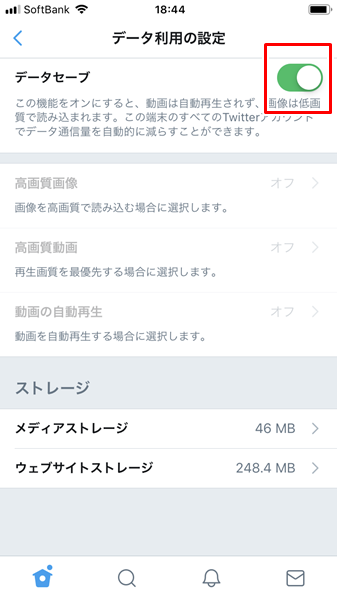
「データセーブ」の項目にある「スイッチ」をタップし、上記のような状態になれば、「データセーブ」機能がオンになります。
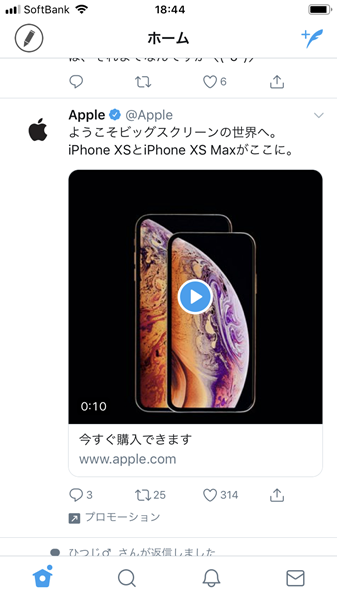
「データセーブ」機能がオンになると、すでに述べたように、タイムライン上の動画は自動再生されず、画像は低画質で読み込まれるようになります。
「データセーブ」機能を実際に使ってみた感想
「データセーブ」機能を実際に使ってみた感想としては、「画像は低画質で読み込まれる」とのことですが、画像もついてはあまり低画質であるという印象を受けませんでした。
言われてみれば、少し低画質だろうか?といったレベルです。
「動画は自動再生されない」という点についても、気になった動画については、「再生」ボタンをタップすることで動画を見ることが可能です。
使い勝手については、それほど下がるわけではないなといった感じです。
データ通信量が気になる、データ通信量を少しでも節約したいという人は、どんどん活用すると良い機能なんじゃないでしょうか。
ガジェットをこよなく愛するフリーランスのエンジニア。できるだけわかりやすく、かんたんに解説するようにしています。